Како инсталирати, повезати и користити апликације трећих страна у Дропбок-у
Ако желите да инсталирате или повежете апликацију са Дропбок(Dropbox) -ом и користите је са овим складиштем у облаку, онда ће вам овај чланак бити згодан. Инсталирање или повезивање апликације са Дропбок(Dropbox) -ом није тако сложено јер Дропбок(Dropbox) омогућава корисницима да пронађу компатибилну у званичном центру за апликације(App Center) . Ево како можете пронаћи апликацију и инсталирати је у Дропбок(Dropbox) .
Дропбок је једно од најбољих решења за складиштење у облаку које можете да користите на скоро сваком рачунару и мобилној платформи. Од веб верзије до десктоп апликације – све је доступно за Виндовс 10(Windows 10) . Претпоставимо да имате неке датотеке на свом Дропбок(Dropbox) налогу и желите да их конвертујете у други формат. Слично томе, желите да направите датотеку са Мицрософт Оффице(Microsoft Office) алатима на дропбок.цом. Све ове ствари су могуће све док имате исправну интеграцију апликације. Пошто већина апликација тражи налог, морате га имати да бисте повезали обе услуге.
За овај пример, повезали смо Мицрософт Оффице(Microsoft Office) са Дропбок(Dropbox) -ом . Међутим, можете следити исти метод да бисте инсталирали или повезали било коју другу доступну апликацију.
Како користити апликације трећих страна у Дропбок -у(Dropbox)
Да бисте инсталирали и користили апликације у Дропбок(Dropbox) -у из Апп Центер(App Center) -а , пратите ове кораке-
- Пријавите се на свој Дропбок налог.
- Кликните на Апп Центер(App Center) на левој страни.
- Изаберите(Select) апликацију коју желите да инсталирате и кликните на њу.
- Кликните на дугме Сазнајте више(Learn more) или Повежи(Connect ) се .
- Кликните на дугме Дозволи(Allow) да бисте приступили Дропбок-у.
- Пронађите апликацију под Алатке.
- Изаберите и почните да га користите.
Пријавите се на свој Дропбок(Dropbox) налог и кликните на Апп Центер (App Center ) који је видљив са леве стране. Помиње се под насловом Алати .(Tools )
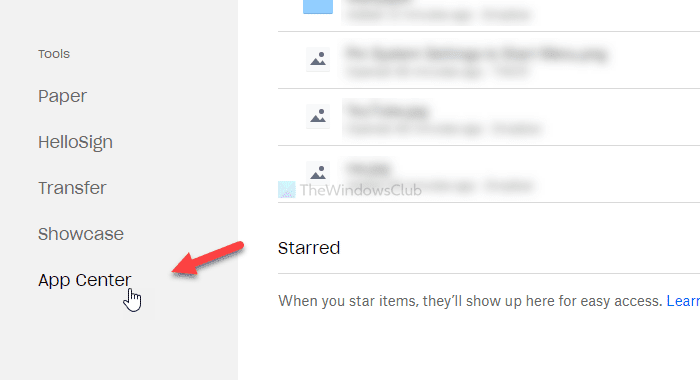
Ако га не видите тамо, кликните на ову везу(this link) да бисте директно отворили Дропбок Апп Центер(Dropbox App Center) .
Након што отворите Апп Центер(App Center) , пронађите апликацију коју желите да повежете или инсталирате у Дропбок(Dropbox) -у . За овај пример, изаберимо Мицрософт Оффице(Microsoft Office) и кликните на њега.
Након што кликнете на апликацију, наћи ћете једну опцију између Сазнајте више (Learn more ) и Повежи(Connect) се . Ако се прикаже дугме Сазнајте више (Learn more ) ( Сценарио А(Scenario A) ), не морате да пролазите кроз процес инсталације. Другим речима, спремате се да повежете услугу. Ако видите дугме Повежи (Connect ) ( Сценарио Б(Scenario B) ), мораћете да кликнете на њега јер је то наменска апликација.
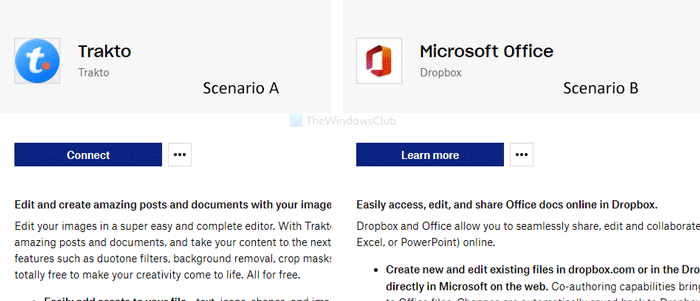
Сада ће од вас тражити да дозволите приступ вашем Дропбок(Dropbox) налогу. Кликните на дугме Дозволи (Allow ) .
За вашу информацију, важи за апликације. Ако покушавате да се повежете на Мицрософт Оффице(Microsoft Office) услугу, мораћете да кликнете на Креирај у Дропбок (Create in Dropbox ) -у или слично дугме након што кликнете на опцију Сазнајте више . (Learn more )Затим ћете видети дугме Дозволи (Allow ) .
Овим горе наведеним кораком се завршава процес повезивања апликације или услуге. Након што то урадите, видећете апликацију на својој левој страни.
Сада можете да почнете да користите апликацију на свом Дропбок(Dropbox) налогу. Ако сте повезали Мицрософт Оффице(Microsoft Office) , можете креирати Ворд(Word) документе, Екцел(Excel) табеле итд. у Дропбок(Dropbox) -у .
Прекидање везе са апликацијом
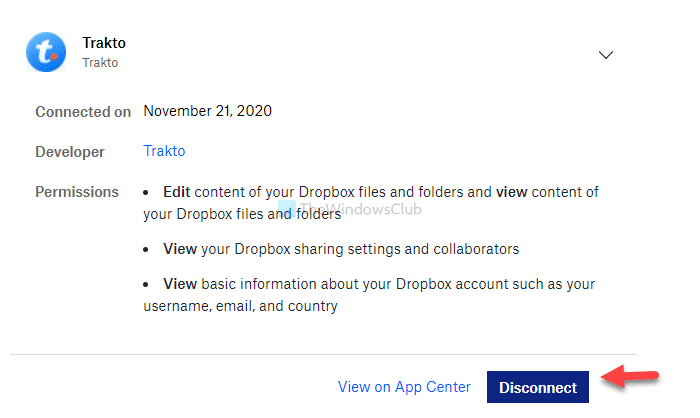
Ако желите да прекинете везу са апликацијом, следите ове кораке -
Прво кликните на аватар свог профила и изаберите Подешавања (Settings ) са листе. Сада пређите са картице Опште (General ) на картицу Повезане апликације (Connected apps ) да бисте видели све апликације и услуге које сте раније повезали. Кликните(Click) на апликацију коју желите да прекинете везу са Дропбок(Dropbox) -ом и кликните на дугме Прекини везу (Disconnect ) .
За потврду, мораћете поново да кликнете на дугме Прекини везу (Disconnect ) у искачућем прозору. Након тога, биће уклоњен из Дропбок(Dropbox) -а и можете га поново повезати пратећи исте кораке као што је горе поменуто.
САВЕТ(TIP) : Овај пост ће вам помоћи ако желите да опозовете приступ апликацијама трећих страна са Дропбок-а(revoke third-party Apps access from Dropbox) .
Надам се да помаже.
Related posts
Поређење Цреллоа и Цанва: Који је бољи алат за графичко дизајнирање?
Водич за Гоогле цртеже, савети и трикови
Додајте ефекат двоструке експозиције сликама користећи ове бесплатне алатке на мрежи
10 најбољих прогресивних веб апликација (ПВА) које тренутно можете да користите
Најбољи бесплатни онлајн генератор и произвођач фактура за генерисање рачуна
Како омогућити режим програмера на Дисцорд-у за рачунар и веб
Како да преместите своју Дропбок фасциклу
Како да користите предлоге за преписивање у апликацији Ворд за веб
Како инсталирати прогресивне веб апликације у Цхроме на Виндовс 10
Бок против Дропбок-а: Која је опција за складиштење у облаку боља?
Како покренути више Дропбок налога у оперативном систему Виндовс 11/10
Зип датотека је превелика грешка при преузимању датотека са ДропБок-а
Најбоље бесплатне Еверноте алтернативе за Виндовс ПЦ
Како да инсталирате Оутлоок на вебу као прогресивну веб апликацију
10 савета за ефикасније коришћење Дропбок-а
Бесплатан прегледач веб кеша за прегледаче Цхроме, Фирефок и Едге
13 савета за решавање проблема када се Дропбок датотеке не синхронизују
Како ажурирати дељени фајл на Дропбок-у без прекидања његове везе
Како уклонити Дропбок из окна за навигацију Филе Екплорер-а
Како да повежете свој Дропбок налог са Мицрософт Оффице апликацијама за Андроид
